Thüringen: Export für die Thüringer Schulcloud
Dieses Dokument beschreibt den Export der Schul-, Klassenlehrer- und Schülerdaten für die Thüringer Schulcloud.
Export der Daten
Der Export der Daten besteht aus dem Aufrufen mehrerer Listen aus der Dokumentenbibliothek und dem Einfügen der Daten in Microsoft Excel. Gehen Sie folgendermaßen vor, um die Daten in die Vorlage einzufügen:
-
Klicken Sie in der Schülerverwaltung auf Drucken - Dokumentenbibliothek. Geben Sie im Feld Suchen den Wert Schulcloud ein. Im Anschluss daran werden alle verfügbaren Dokumente angezeigt:
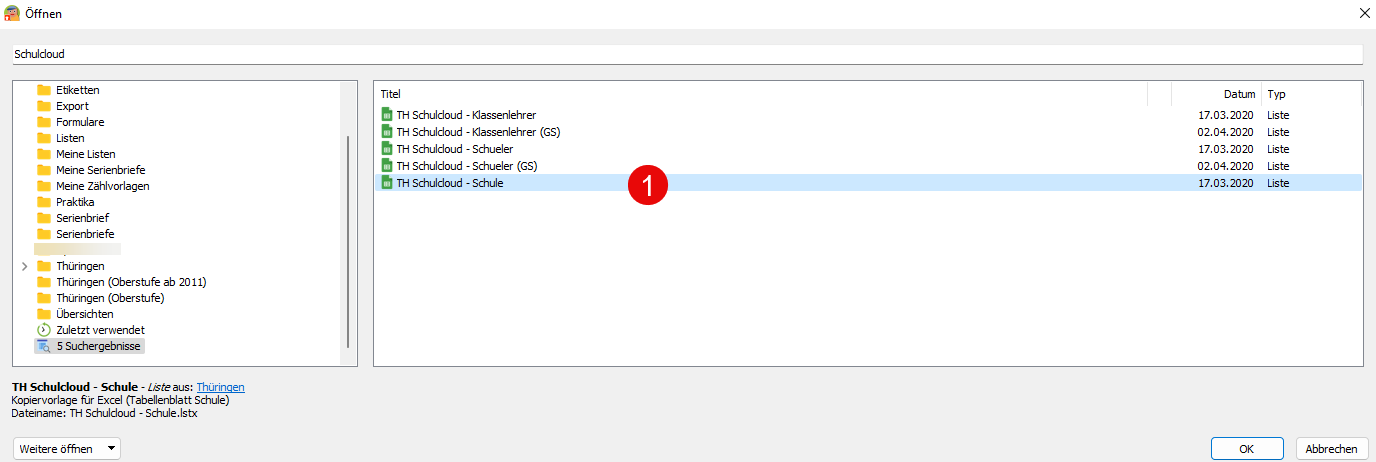
-
Wählen Sie hier den Eintrag TH Schulcloud - Schule aus. Klicken Sie auf OK. Danach wird das Dialogfeld Listendruck geöffnet. Klicken Sie auf die Registerkarte Vorschau.
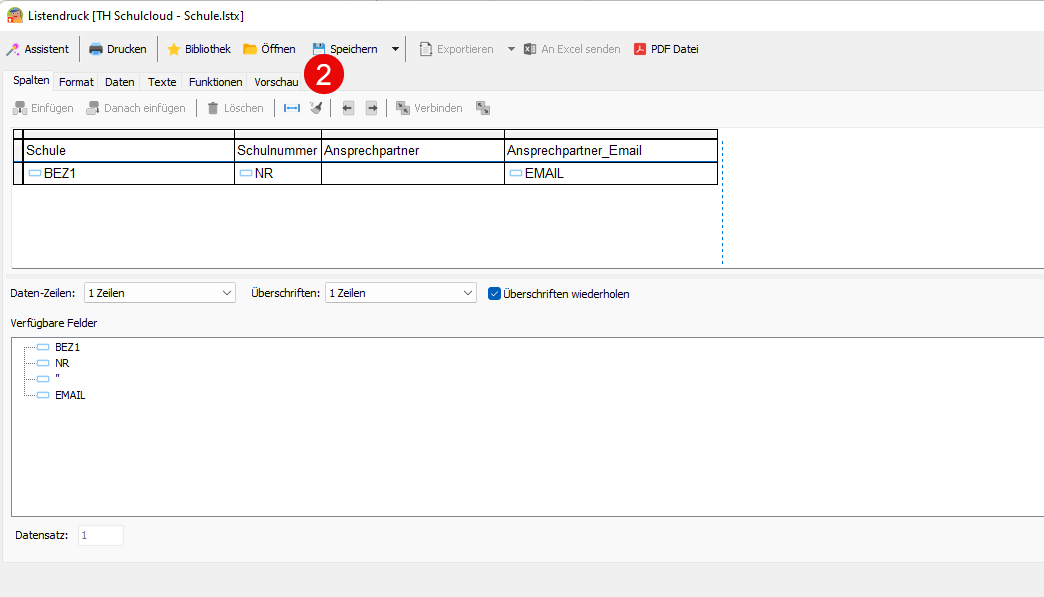
-
Erweitern Sie nun die Schaltfläche Exportieren, und wählen Sie den Menüpunkt Zwischenablage aus:
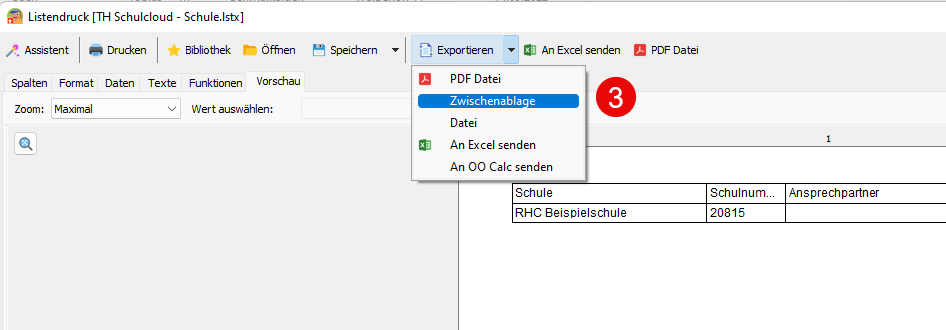
-
Die Schuldaten wurden in die Zwischenablage kopiert. Schließen Sie das Fenster Listendruck. Die kopierten Daten müssen jetzt in die Excel Datei eingefügt werden. Wechseln Sie dazu auf Ihren Desktop, indem Sie die Schülerverwaltung minimieren. Öffnen Sie die Datei mit der Bezeichnung „Daten_Schueler_Muster_00000.xlsx“.
-
Wählen Sie in Excel die Zelle A1 der Vorlage aus. Navigieren Sie dann zu Start - Einfügen - Einfügeoptionen - An Zellenformatierung anpassen (M).
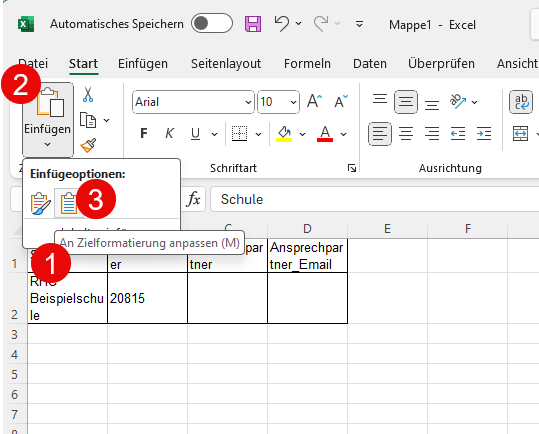
-
Wiederholen Sie den Vorgang 1 bis 5 für die Klassenlehrer und die Schüler.
Die dazugehörigen Listen finden Sie in der Dokumetenbibliothek:- TH Schulcloud – Klassenlehrer
- TH Schulcloud – Schueler
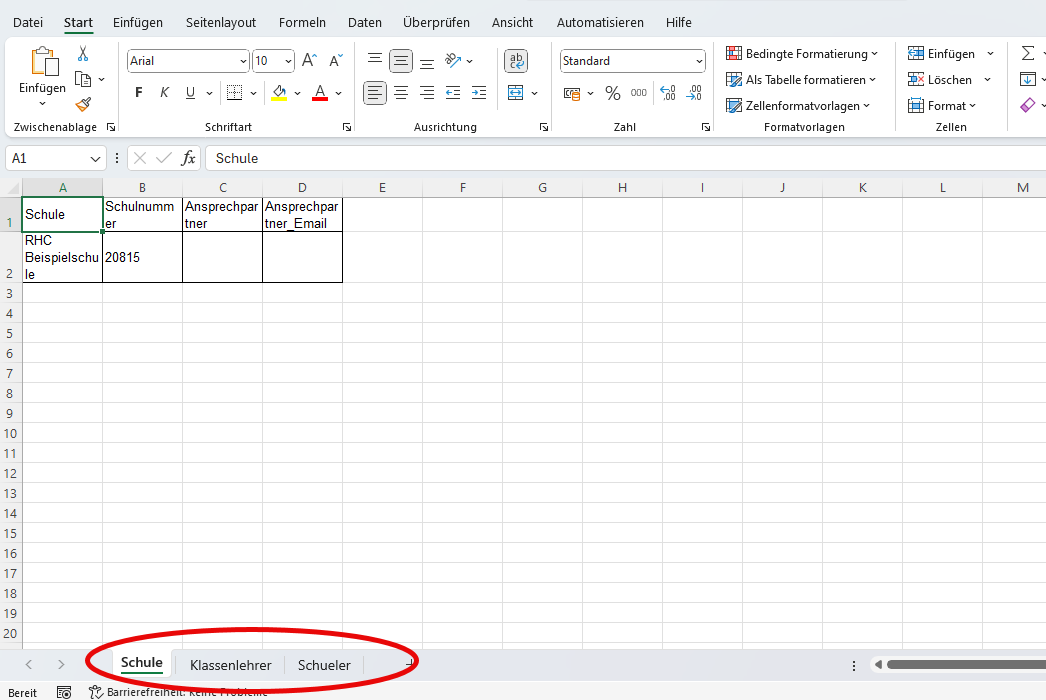
-
Speichern Sie anschließend die Datei unter einem anderen Dateinamen mit Ihrer Schulnummer ab. Und folgen Sie den Anweisungen des Thillm zum Übertragen der Daten auf das Schulportal.